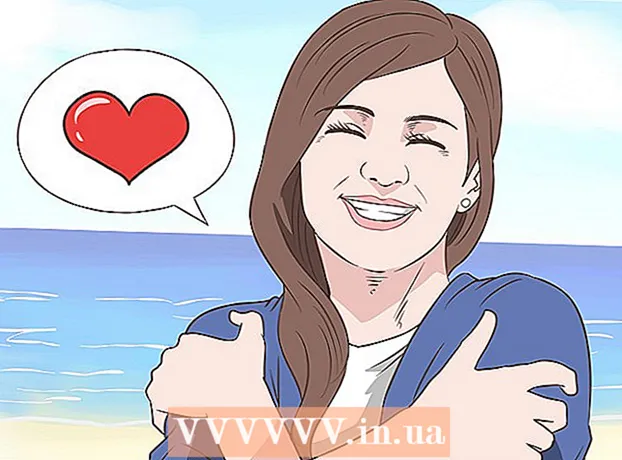Autor:
Tamara Smith
Erstelldatum:
25 Januar 2021
Aktualisierungsdatum:
3 Juli 2024
![Excel 2016, 2013: Zeilen und Spalten fixieren - Tutorial [einfrieren, Beispiel, einfach erklärt]](https://i.ytimg.com/vi/f_3LAeZ5iqI/hqdefault.jpg)
Inhalt
Feste oder blockierte Zeilen (feste Kopfzeilen) und Spalten können in Tabellenkalkulationen sehr nützlich sein. Die Möglichkeit, durch Ihre Daten nach unten und oben zu scrollen, ohne dass die linke Spalte oder die obere Zeile (oder beide) verschwinden, bietet einen besseren Überblick über die Daten und erleichtert auch die Verwendung der Tabelle für andere. So erstellen Sie eine feste Zeile oder Spalte in Excel. Nach Möglichkeit werden sowohl englische als auch niederländische Begriffe angegeben. Zur besseren Lesbarkeit wird der Begriff Header für eine zu blockierende Zeile verwendet.
Schreiten
 Starten Sie Microsoft Excel und öffnen Sie die Datei, für die eine blockierte Zeile / ein blockierter Header erforderlich ist.
Starten Sie Microsoft Excel und öffnen Sie die Datei, für die eine blockierte Zeile / ein blockierter Header erforderlich ist. Bestimmen Sie den Teil der Tabelle (Arbeitsblatt), den Sie als feste Zeile verwenden möchten.
Bestimmen Sie den Teil der Tabelle (Arbeitsblatt), den Sie als feste Zeile verwenden möchten.- Einige Titel umfassen mehr als eine Zeile. Stellen Sie sicher, dass Sie die unterste Zeile der Zeilen mit den Titelinformationen auswählen.
 Wählen Sie die Zellen der Titel aus, indem Sie auf die erste Zelle klicken und dann nach rechts ziehen.
Wählen Sie die Zellen der Titel aus, indem Sie auf die erste Zelle klicken und dann nach rechts ziehen. Stellen Sie visuellen Kontrast bereit, indem Sie den Text der Zellen in dieser Zeile zentrieren, fett machen, ihm eine Hintergrundfarbe geben oder einen Rahmen unter den Titeln platzieren.
Stellen Sie visuellen Kontrast bereit, indem Sie den Text der Zellen in dieser Zeile zentrieren, fett machen, ihm eine Hintergrundfarbe geben oder einen Rahmen unter den Titeln platzieren. Klicken Sie auf die Zeilennummer direkt unter der Überschrift.
Klicken Sie auf die Zeilennummer direkt unter der Überschrift.- Wenn die untere Zeile mit den Titelinformationen beispielsweise 3 ist, klicken Sie auf Zeile 4 auf der linken Seite Ihrer Tabelle. Die gesamte Zeile wird ausgewählt.
 Block über der Auswahl, die Sie gerade getroffen haben.
Block über der Auswahl, die Sie gerade getroffen haben.- Wählen Sie in Excel 2007 und 2010 auf der Registerkarte Ansicht oder Ansicht die Option "Fenster einfrieren" oder "Obere Zeile einfrieren".
- In Excel 2003 finden Sie die Option Fenster einfrieren im Windows-Menü in Ihrer Symbolleiste.
 Neben einer blockierten Zeile können Sie auch eine blockierte Spalte erstellen, sodass Sie sowohl horizontal als auch vertikal scrollen können.
Neben einer blockierten Zeile können Sie auch eine blockierte Spalte erstellen, sodass Sie sowohl horizontal als auch vertikal scrollen können.- Suchen Sie die Zelle am Schnittpunkt der Spalten und Zeilen rechts und direkt unter den Spalten und Zeilen, die Sie blockieren möchten.
- Wählen Sie diese Zelle aus und verwenden Sie den Befehl "Fenster einfrieren" oder "Titel blockieren". Jetzt können Sie horizontal und vertikal scrollen, während die Titel und Beschriftungen sichtbar bleiben.
Tipps
- Die meisten Fehler entstehen durch die Auswahl des Headers selbst anstelle der Zeile direkt darunter. Wenn das Ergebnis nicht zufriedenstellend ist, entfernen Sie den Block, wählen Sie eine Zeile unter den Titeln aus und versuchen Sie es erneut.
- Sie können den Block wieder entfernen, indem Sie erneut auf dieselbe Schaltfläche klicken wie zum Erstellen des Blocks oder der festen Kopfzeile. Der Text auf der Schaltfläche wurde in "Titel entsperren" geändert.